【3DMark最新版】3DMark下载 v1.0.1.0 电脑正式版
软件介绍
3DMark最新版是一款功能强大的硬件测试软件,通过深海(DeepSea)和神庙(HighTemple)两大测试场景,让用户的画面效果犹如CG电影,为用户带来美轮美奂画面效果,对未来的游戏图形提供更多的帮助,并为用户提供Demo演示模式,使得用户更加便捷、高效的进行硬件测试,使得用户的工作效率得到提升。
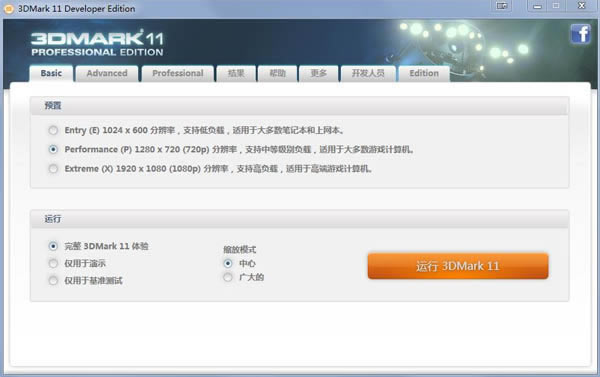
3DMark最新版软件特色
1.离线成绩管理
默认情况下的3DMark 11提交和存储的3DMark网站上在线的基准测试结果。如果你有高级版的3DMark 11,你也可以选择保存结果文件到您的硬盘驱动器或另一个本地的离线位置。
2.基准循环
此设置允许的基准重复定义一个时代的用户数量。基准循环是一种有效的方式来测试组件的升级或超频后系统的稳定性。
3.演示循环
此设置允许成立视听演示循环无限期地显示或贸易展览的目的。演示循环是唯一的3DMark 11专业版。
4.图像质量的工具
此工具可从任何一点呈现在测试过程中或视听演示像素完美的图像。使用这些图像,你可以比较不同的设置,驱动程序或硬件之间的差异。图像质量的工具是唯一可用的3DMark 11专业版。
5.命令行自动化
此功能,这是唯一可用的3DMark 11专业版,允许使用脚本运行的命令行进行配置和自动化的基准。
6.输入预设
此预设是专为低级别的图形卡上的负载基准。基准运行在1024×600的分辨率,使其适合大多数的DirectX 11功能的系统,包括笔记本电脑和上网本。
7.性能预设
此预设的设计与图形卡上的中等负荷的标杆。基准运行在1280×720【720P】,它适用于大多数的DirectX 11的游戏;
8.极端预设
此预设是专为图形卡上的一个非常沉重的负荷基准。基准运行在1920×1080【1080】。虽然此设置可能会带来许多电脑今天自己的膝盖,它代表了高端游戏在今后几年可能出现的负荷。此预置尤其适合高端游戏PC。
9.自定义预设
基准可以运行自定义设置。当它运行在一个比16:9宽高比的分辨率,呈现16:9的信箱内。
3DMark最新版软件功能
3DMark最新版软件评测
两个HDR/SM3.0测试:需要DirectX 9级别硬件且支持SM3.0、16-bit浮点纹理和16-bit浮点混合;
两个SM2.0测试:需要DirectX 9级别硬件且完全支持SM2.0;
两个全新CPU测试:均支持多线程、多核心处理器,需要DirectX 9级别硬件且完全支持SM2.0;
纹理测试:集中考察显卡的关键性能;
demo:演示实时3D画面,并附带原声音乐;
可根据需要进行多种不同范围的测试设置;
一个基于CPU测试的小游戏:使用游戏引擎的CPU测试场景。
通过使用3DMark06及其测试结果在线比较服务,用户可以获得:
3DMark得分:电脑3D性能的衡量标尺;
SM2.0得分:电脑ShaderModel 2.0性能的衡量标尺;
HDR/SM3.0得分:电脑HDR和ShaderModel 3.0性能的衡量标尺;
CPU得分:电脑处理器性能的衡量标尺;
与全球各地的最新电脑进行性能比拼;
为用户硬件升级提供指导;
欣赏下一代实时3D画面。
3DMark最新版使用教程
显卡无法识别
不少用户安装了3dmark后出现无法识别显卡的情况,下面就来告诉大家具体的解决方法。
1、打开C盘Program Files(X86)\ Futuremark \ Systeminfo
2、然后打开FMSIDiag.exe
3、选择Advanced找到Power Scheme Info 把勾去掉然后关闭就行了。
3dmark怎么用
1、我们下载安装好3Dmark后,启动软件,选择右上角的Benchmark,也叫做基础测试。
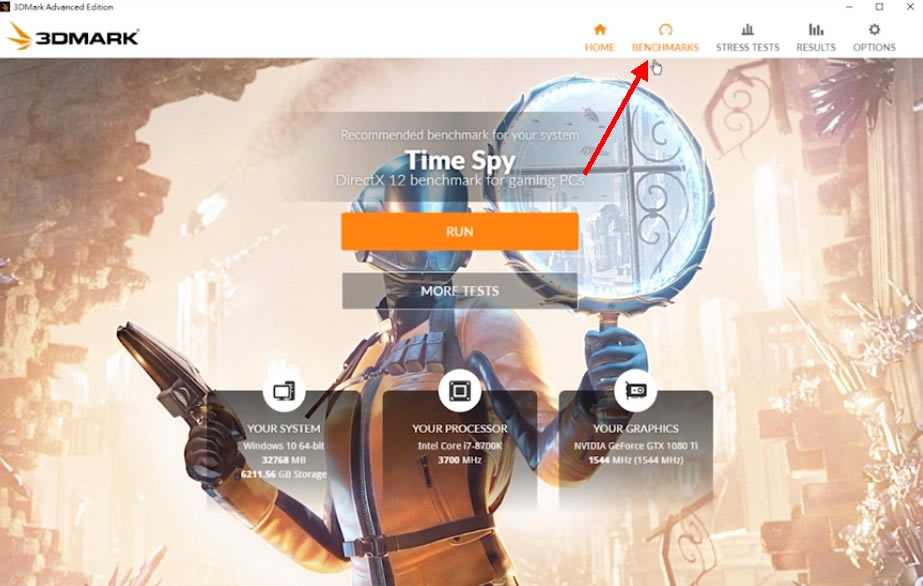
2、然后我们就会来到所有跑分项目页面。
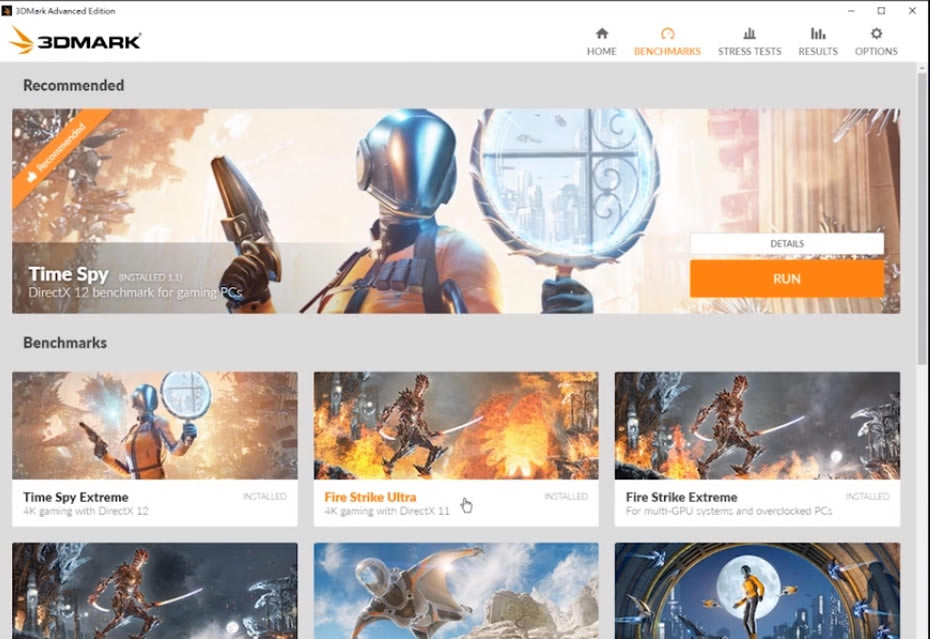
3、Time spy主要用于测试GTX1060以上的显卡,测试画质为2k。
Time spy Extreme则是推荐测试GTX1080ti以上的显卡,测试画质为4k。
Fire Strike Ultra则推荐测试GTX1080以上显卡,测试画质为4k。
Fire Strike Extreme推荐GTX1060以上显卡,测试画质为2K
Fire Strike建议则是显卡等级为GTX1050以上,测试画质为1080P。
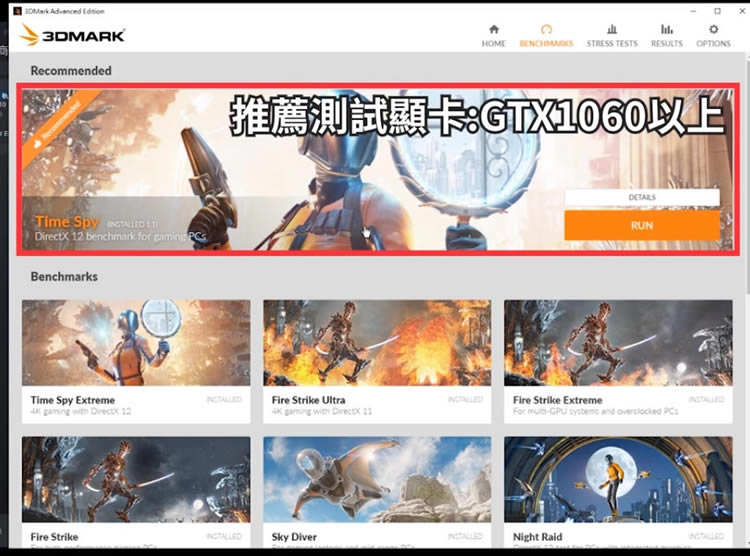
Sky Diver推荐测试GTX1050以下的显卡。
Night Raid对系统的要求很低,主要是针对集成显卡的测试跑分。
4、选择要跑分的项目,点击进去。这里我们拿Time spy举例子。进入Time spy就可以在左边看到它测试的项目。
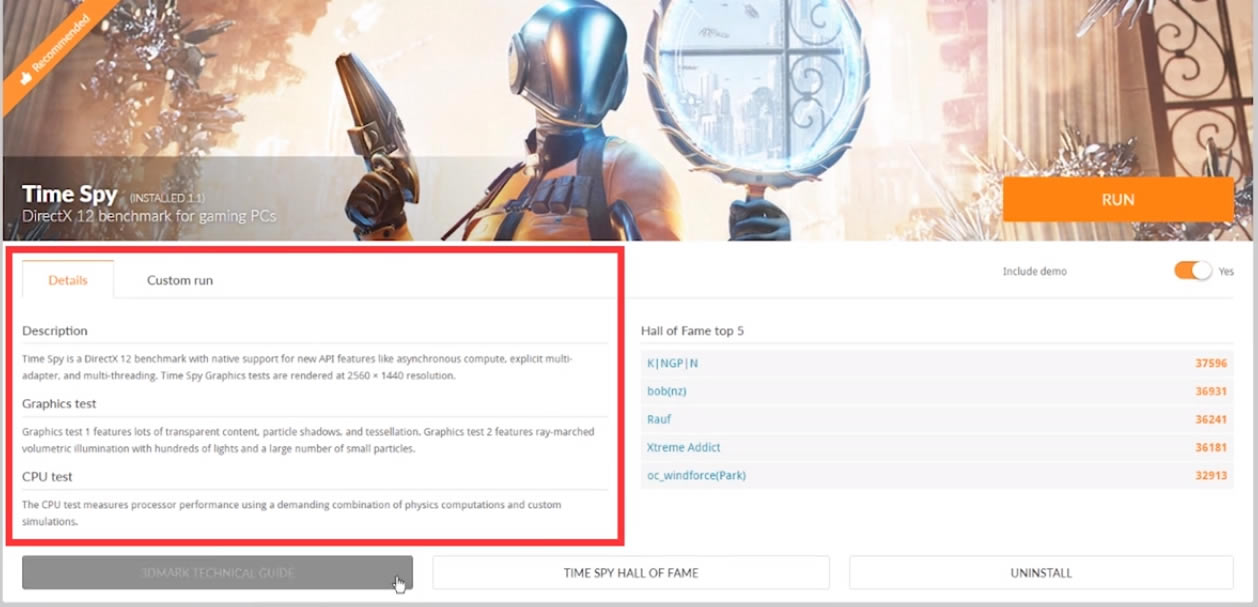
5、一般选择默认预设就可以了,定制化的测试会失去参考性,点击右上角的RUN,就可以开始跑分测试。
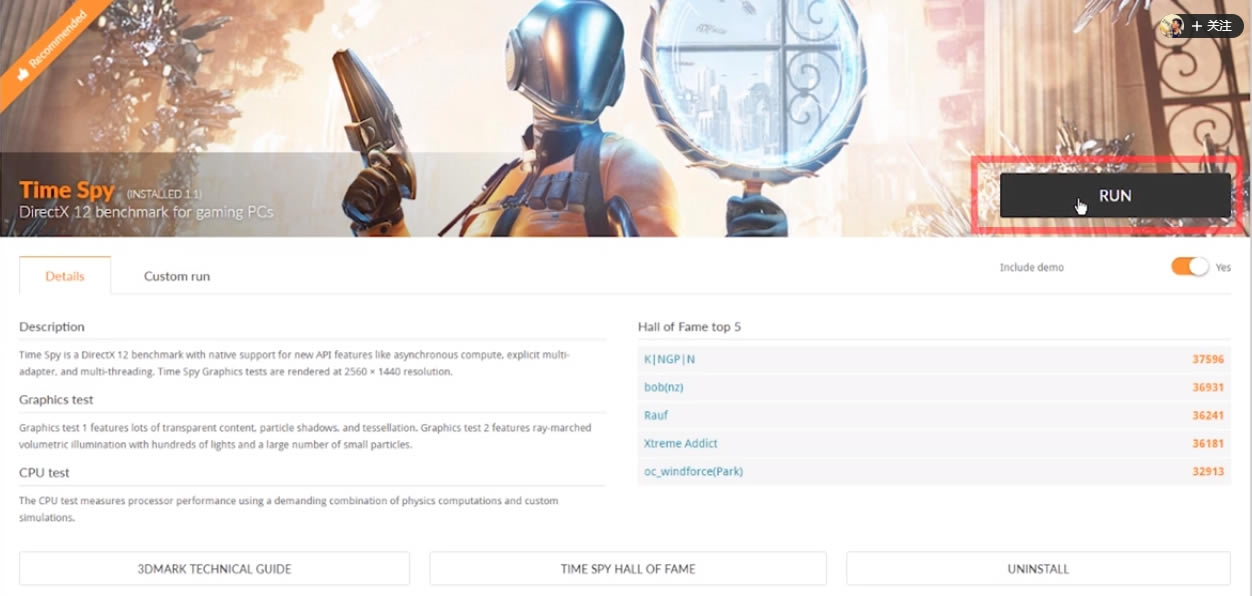
6、大概跑个七八分钟就可以得出分数了。需要注意的是最上面的大分数是显卡和CPU的总分。显卡的分数在下方,小编用红框标出来了。
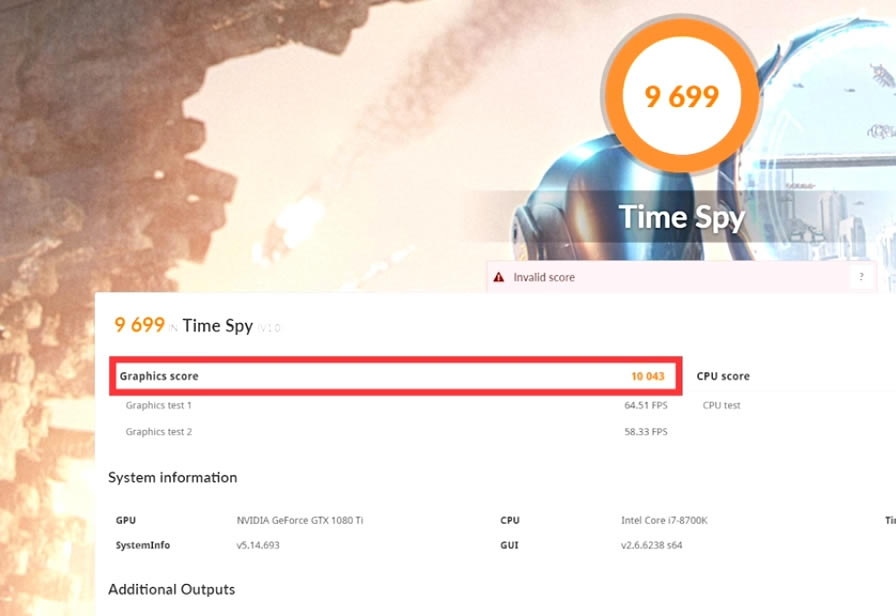
压力测试选哪个
1、我们选择主界面右上方的压力测试(stress test)
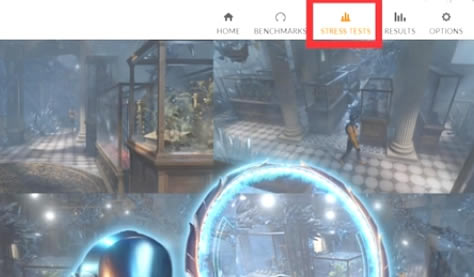
2、然后可以看到许多项目,这里推荐Time spy和Fire Strike Extreme来做压力测试。
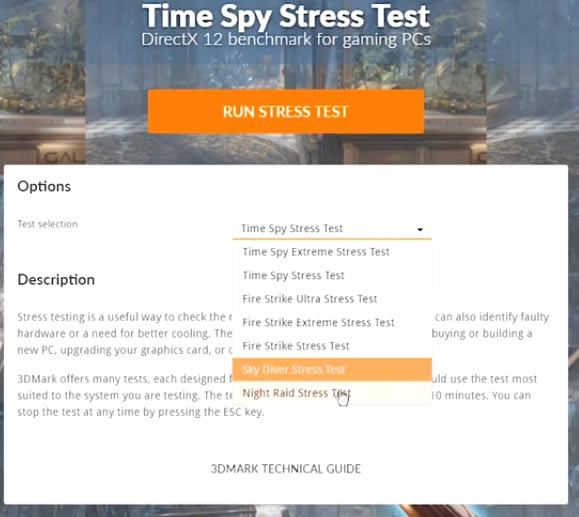
3、选择完成后点击测试就会开始进行多达20圈的压力测试了。
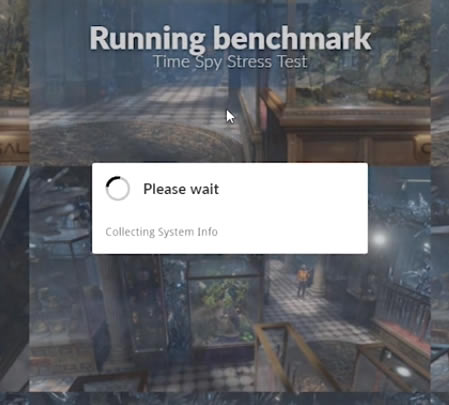
4、过程大概20~30分钟,完成后就可以看到总体的分数了。
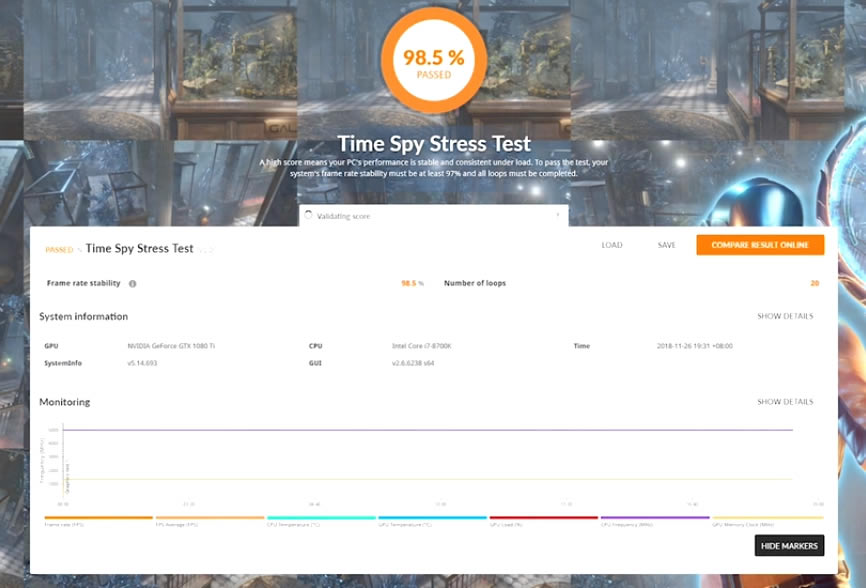
3DMark最新版常见问题
是的,只要已安装最新 SystemInfo 模块(4.40 或更高版本)。Steam 版本自动包括此更新,独立版本不会通知您 SystemInfo 是否过期。
2、为什么基准测试的运行速度如此缓慢?为什么帧率如此低?基准测试会加大 PC 的负载,以便发现硬件的弱点和瓶颈。有时只有在处理量明显加大时,才能看到视觉质量的微小差异。
3、在画面测试之后的第一个CPU测试黑屏,究竟是哪里有问题?有用户报告表示将超频后的CPU和GPU降回默认频率将可以避免黑屏。如果超频超得太过分的话就会出现在高负载的测试里出现各种各样的错误。
3DMark最新版更新日志
1.优化内容
2.修复bug
……
点击下载系统软件 >>本地高速下载
点击下载系统软件 >>百度网盘下载